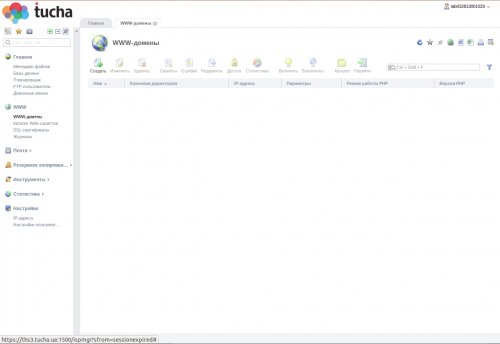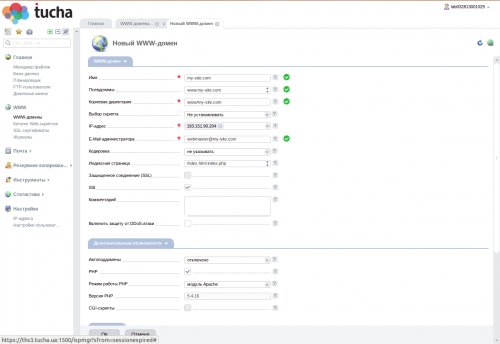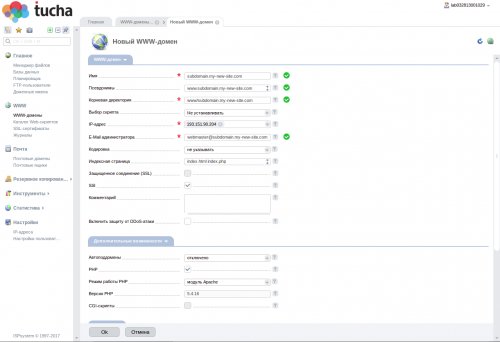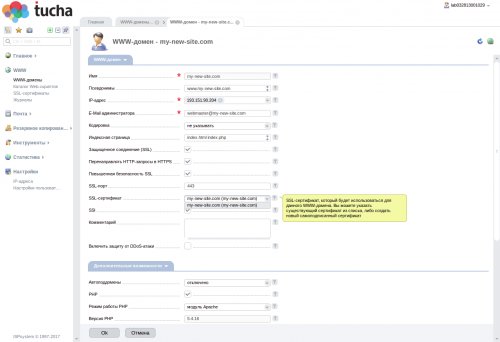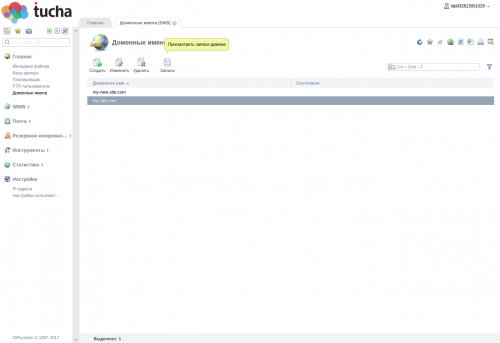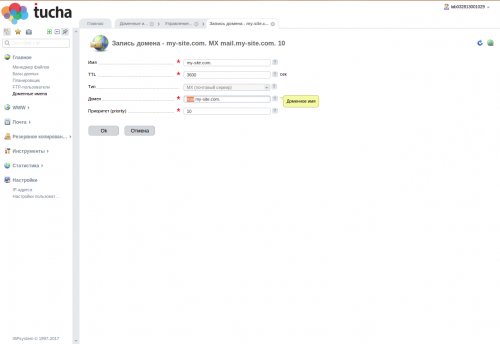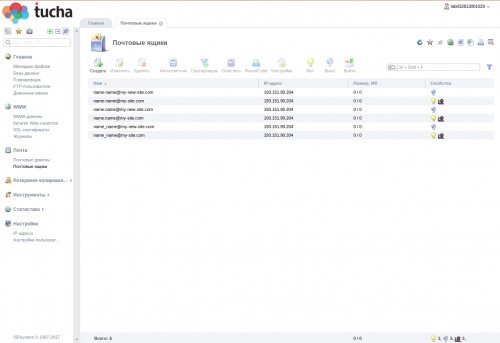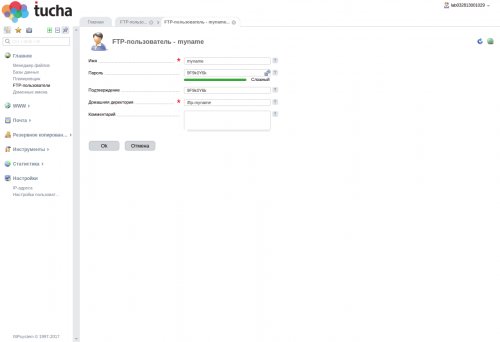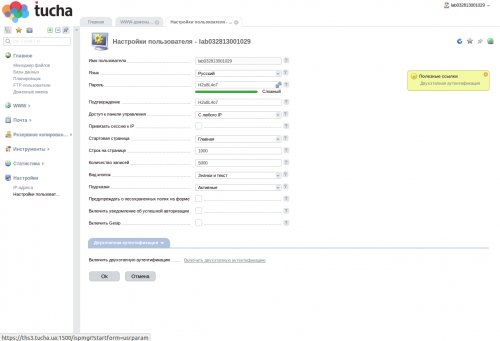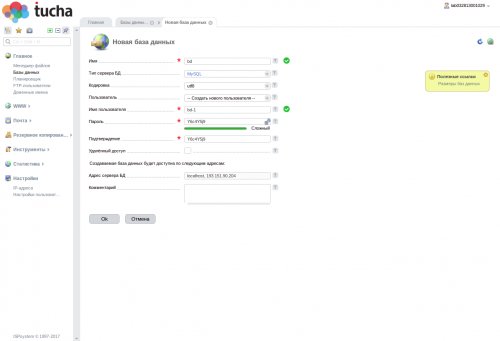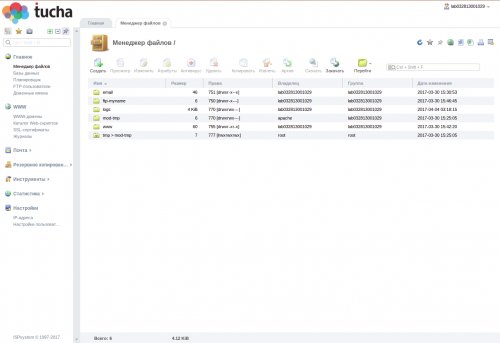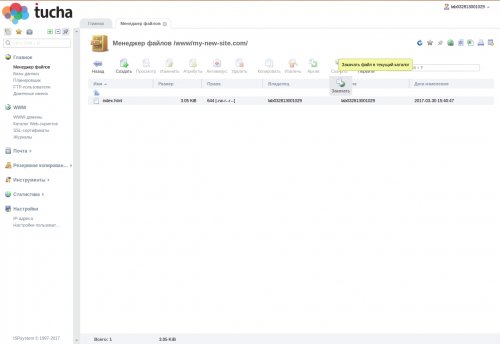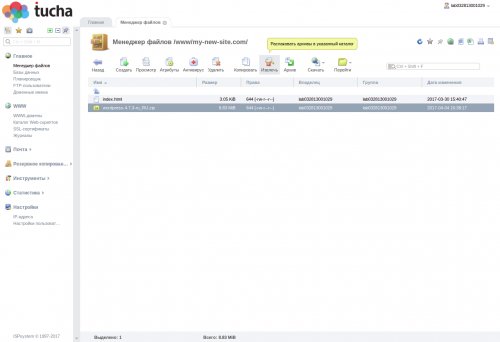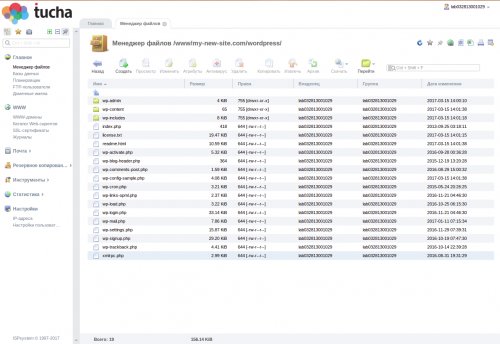План тестування хостингу сайтів та пошти TuchaHosting
- Головна
- Блог
- Техпідтримка
- План тестування хостингу сайтів та пошти TuchaHosting
Налаштувати і почати використовувати наш хостинг зовсім нескладно. Але не всі клієнти, які замовили тестовий період, знають, що і в якій послідовності потрібно робити, щоб тестування пройшло з максимальною користю. Тому ми вирішили скласти невеликий план тестування послуги TuchaHosting.
Давайте розберемося, як в кілька кліків:
- створити WWW-домен;
- створити субдомен;
- встановити SSL-сертифікат;
- змінити MX- і A-запис;
- налаштувати поштовий домен і ящик;
- створити FTP-користувача;
- налаштувати пароль облікового запису;
- створити базу даних;
- завантажити сайт на хостинг.
Створення WWW-домену
1. Відкрийте WWW-домени і натисніть Створити.
2. Заповніть поля та натисніть Ок.
Створення субдомену
1. Знову відкрийте WWW-домени і натисніть Створити.
2. Заповніть всі поля, вказавши субдомен в поле Ім'я.
3. Натисніть Ок для збереження.
Установка SSL-сертифікату
1. Відкрийте SSL-сертифікати і натисніть Створити.
2. Виберіть тип сертифікату: Самоподпісаний або Існуючий (якщо у вас уже є раніше придбаний сертифікат) і заповніть потрібні поля.
* Дізнатися більше про SSL-сертифікати
3. Відкрийте WWW-домени, виберіть потрібний домен і натисніть Змінити. Поставте відмітку напроти Захищене з'єднання (SSL) і виберіть сертифікат.
Зміна MX- і A-записів
1. Відкрийте Доменні імена, виберіть потрібний домен і натисніть Записи.
2. Виберіть запис і натисніть Змінити.
3. Відредагуйте потрібні дані і збережіть зміни.
Налаштування поштового домену та ящика
1. Перейдіть Пошта> Поштові домени і натисніть Створити.
2. Заповніть поля і збережіть зміни.
3. Відкрийте Поштові скриньки і натисніть Створити.
4. Внесіть необхідні дані і збережіть зміни.
5. Якщо в майбутньому захочете відключити ящик, натисніть Вимкнути. (Синя лампочка).
Створення FTP-користувача
1. Відкрийте FTP-користувачі і натисніть Створити.
2. Заповніть поля і збережіть зміни.
Зміна пароля облікового запису
1. Перейдіть до імені свого облікового запису у верхньому правому кутку і виберіть Налаштування.
2. Змініть пароль і збережіть зміни.
Створення бази даних
1. Відкрийте Бази даних та натисніть Створити.
2. Заповніть потрібні поля і збережіть зміни.
Завантаження сайту на хостинг
1. Відкрийте Менеджер файлів.
2. Увійдіть в директорію вашого сайту: www> my-new-site.com. Натисніть Завантажити.
3. Завантажте необхідні файли сайту. Якщо ви завантажили архів, розархівуйте його, натиснувши Витягти. Виберіть шлях, куди будуть розпаковані файли.
4. Ось, власне, і все — сайт завантажений на хостинг. Нічого складного, правда? :)
З якісним і грамотно налаштованим хостингом ваш сайт буде швидким і стабільним, як ракета, а це важливо в боротьбі за клієнтів. Якщо у вас виникли додаткові питання щодо використання послуги TuchaHosting або інших хмарних сервісів, звертайтеся до нас за грамотної консультацією 24×7.